-
-
-
Tổng tiền thanh toán:
-

Hướng Dẫn Sử Dụng Và Cài Đặt USB Wifi 4G Jazz
15/08/2019 Đăng bởi: Phạm Văn TiệpNội dung bài viết
Hướng Dẫn Sử Dụng Và Cài Đặt USB Wifi 4G Jazz
Modem WiFi 3G/4G ZTE Jazz W02-LW43 có hai các để cài đặt tên và mật khẩu wifi, một là dùng App Jazz WiFi trên điện thoại thông minh, hai là vào trang cài đặt giao diện web trên máy tính. VoHoang.VN xin hướng dẫn bạn cài đặt bằng cả hai cách luôn nhé.
1. CÀI ĐẶT TÊN VÀ MẬT KHẨU WIFI BẰNG APP TRÊN ĐIỆN THOẠI
Bước 1:
-Lắp sim đúng chuẩn vào khe cắm của thiết bị sau đó cắm vào nguồn điện ( dòng 5V-1A )
( Vết cắt sim ở bên trái, mặt đồng quay xuống theo hình mẫu in cạnh khe cắm )
-Kết nối với thiết bị thông qua tên và mật khẩu in trên tem trong thân trong thiết bị
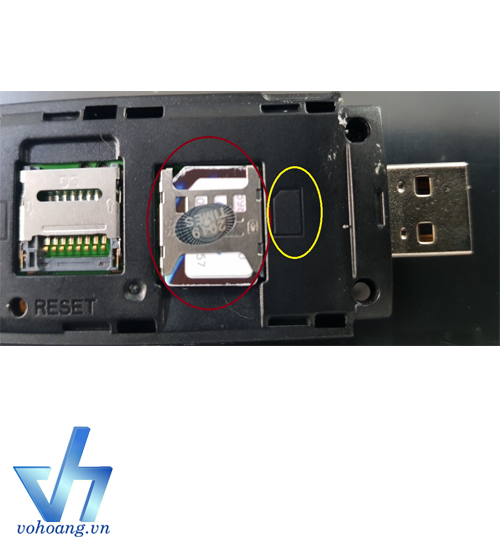

Bước 2: Tải ứng dụng Jazz Wifi trong AppStore hoặc CHPlay sau đó mở ứng dung ngay sau khi cài đặng xong bạn sẽ được chuyển đến giao diện như hình dưới
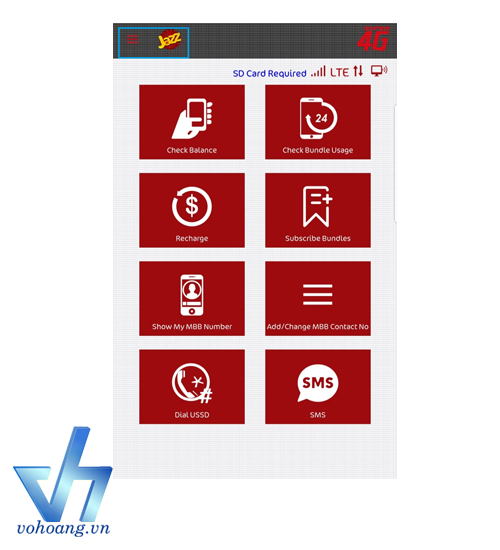
Sau đó chọn biểu tượng Cài đặt tương ứng 3 dấu gạch ngang màn hình sẽ chuyển đến mục cài đặt
Lưu ý : Bạn phải Log In trước mới có thể bắt đầu cài đặt nhé
User : admin
Pass: admin

Sau đó bạn chọn mục setting để chuyển đến mục cài đặt -> Setting Wifi
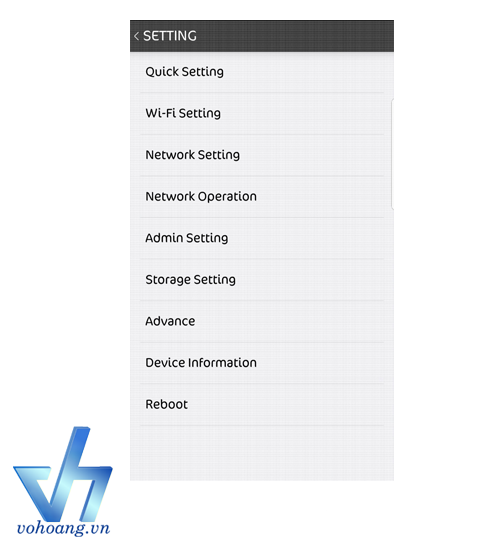
Trong phần Wifi Setting bạn có thể cài đặt wifi của mình rồi nhé
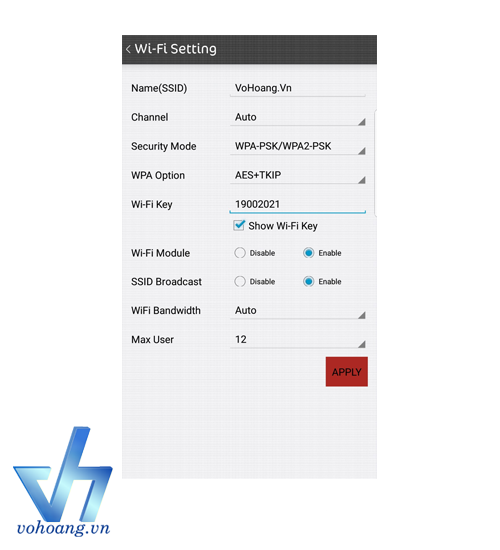
Name(SSID): Tên wifi cần đổi/đặt
WPA Option: Chọn AES
Wi-Fi Key: Nhập mật khẩu wifi cần đổi/đặt
Sau đo chọn Apply để lưu lại và cài đặt
2. CÀI ĐẶT TÊN VÀ MẬT KHẨU WIFI BẰNG WEB GIAO DIỆN MÁY TÍNH
Bước 1: Cũng tương tự như phần cài đặt bằng ứng dụng Jazz bạn tham khảo lại giúp nhé.
Bước 2: Bạn có thể kết nối thiết bị với wifi của bộ phát wifi Jazz hoặc đối với Laptop và PC bạn có thể cắm trực tiếp và chạy driver nhé.
- Sau khi cài đặt driver trang cài đặt sẽ được tự động mở lên trong trình duyệt Internet Explorer thi thật tuyệt vời phải không bạn có thể đến ngay bước đăng nhập nhé.
- Trong trường hợp tthiết bị không tự động mở bạn có thể lựa chon 1 trình duyệt web thường sử dụng ( Chrome, Fire Fox, Cốc Cốc, Opera ..... ) truy cập ngay vào đường link cài đặt 192.168.1.1 để vào trang cài đặt nhé.

Chọn vào ô Log In góc cao bên phải để đăng nhập
User : admin
Pass; admin

Sau khi Log In thành công bạn làm theo hướng dẫn hình bên dưới để cài đặt cho thiết bị nhé

Chúc các bạn thành công
<Hotline: 1900.2021 hoặc (028)7300.2021 - VoHoang.vn>
Hướng Dẫn Cài Đặt Router WiFi 6 Xuyên Tường Khoẻ ASUS RT-AX1800HP Mới Nhất (22/06/2024)
Hướng Dẫn Cách Xem Camera Tapo Trên PC/ NVR/ NAS Bằng Giao Thức RTSP (24/05/2024)
Hướng Dẫn Cài Đặt Đặt Tính Năng EasyMesh Cho Các Bộ Phát WiFi TP-LINK (19/12/2023)
Hướng Dẫn Cài Đặt Tên Wifi Mật Khẩu Cho Router Imou HR12F Mới Nhất (02/11/2023)
Cách Cài Đặt Camera TP-Link Tapo C200 Với Ứng Dụng Tapo (22/06/2023)








